ESP OPEL MOKKA 2014.5 Instruktionsbog til Infotainment (in Danish)
[x] Cancel search | Manufacturer: OPEL, Model Year: 2014.5, Model line: MOKKA, Model: OPEL MOKKA 2014.5Pages: 135, PDF Size: 3.12 MB
Page 25 of 135
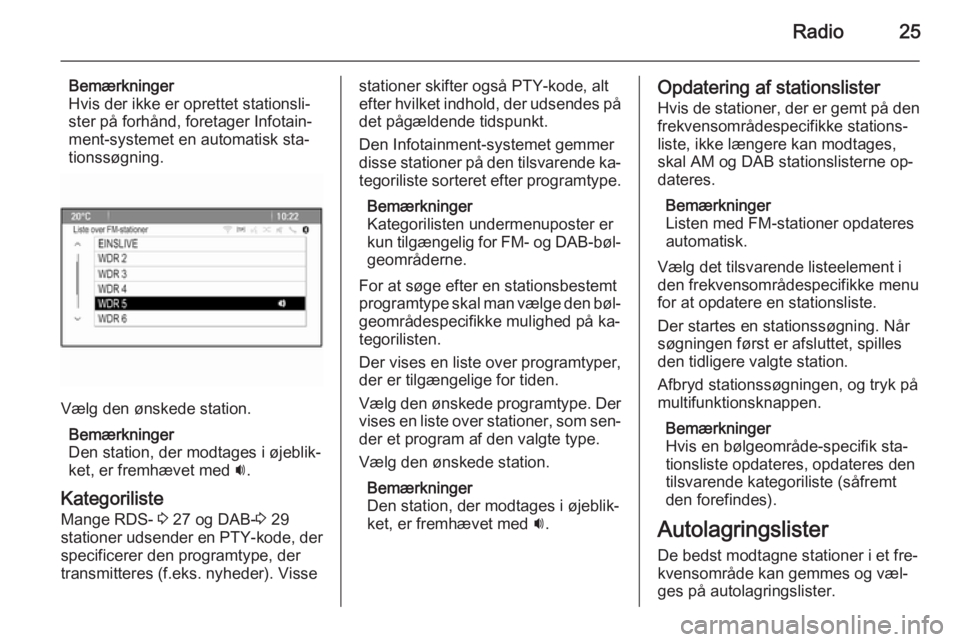
Radio25
Bemærkninger
Hvis der ikke er oprettet stationsli‐
ster på forhånd, foretager Infotain‐
ment-systemet en automatisk sta‐
tionssøgning.
Vælg den ønskede station.
Bemærkninger
Den station, der modtages i øjeblik‐
ket, er fremhævet med i.
Kategoriliste
Mange RDS- 3 27 og DAB- 3 29
stationer udsender en PTY-kode, der specificerer den programtype, der
transmitteres (f.eks. nyheder). Visse
stationer skifter også PTY-kode, alt
efter hvilket indhold, der udsendes på
det pågældende tidspunkt.
Den Infotainment-systemet gemmer disse stationer på den tilsvarende ka‐
tegoriliste sorteret efter programtype.
Bemærkninger
Kategorilisten undermenuposter er
kun tilgængelig for FM- og DAB-bøl‐
geområderne.
For at søge efter en stationsbestemt
programtype skal man vælge den bøl‐ geområdespecifikke mulighed på ka‐
tegorilisten.
Der vises en liste over programtyper,
der er tilgængelige for tiden.
Vælg den ønskede programtype. Der vises en liste over stationer, som sen‐
der et program af den valgte type.
Vælg den ønskede station.
Bemærkninger
Den station, der modtages i øjeblik‐
ket, er fremhævet med i.Opdatering af stationslister
Hvis de stationer, der er gemt på den
frekvensområdespecifikke stations‐
liste, ikke længere kan modtages,
skal AM og DAB stationslisterne op‐ dateres.
Bemærkninger
Listen med FM-stationer opdateres
automatisk.
Vælg det tilsvarende listeelement i
den frekvensområdespecifikke menu
for at opdatere en stationsliste.
Der startes en stationssøgning. Når
søgningen først er afsluttet, spilles
den tidligere valgte station.
Afbryd stationssøgningen, og tryk på
multifunktionsknappen.
Bemærkninger
Hvis en bølgeområde-specifik sta‐ tionsliste opdateres, opdateres den tilsvarende kategoriliste (såfremt
den forefindes).
Autolagringslister
De bedst modtagne stationer i et fre‐ kvensområde kan gemmes og væl‐
ges på autolagringslister.
Page 31 of 135
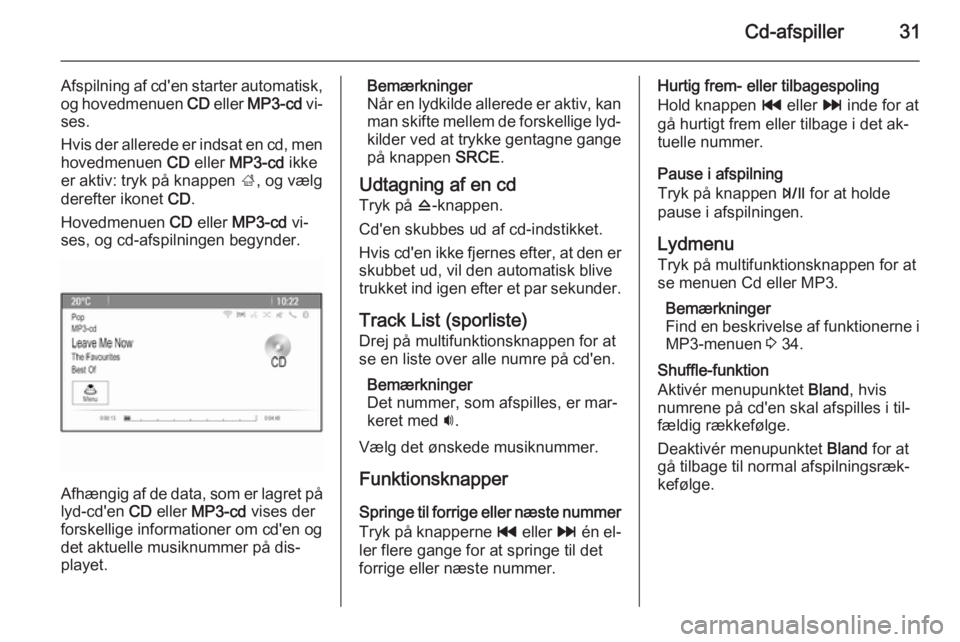
Cd-afspiller31
Afspilning af cd'en starter automatisk,og hovedmenuen CD eller MP3-cd vi‐
ses.
Hvis der allerede er indsat en cd, men hovedmenuen CD eller MP3-cd ikke
er aktiv: tryk på knappen ;, og vælg
derefter ikonet CD.
Hovedmenuen CD eller MP3-cd vi‐
ses, og cd-afspilningen begynder.
Afhængig af de data, som er lagret på
lyd-cd'en CD eller MP3-cd vises der
forskellige informationer om cd'en og
det aktuelle musiknummer på dis‐
playet.
Bemærkninger
Når en lydkilde allerede er aktiv, kan
man skifte mellem de forskellige lyd‐ kilder ved at trykke gentagne gange
på knappen SRCE.
Udtagning af en cd
Tryk på d-knappen.
Cd'en skubbes ud af cd-indstikket.
Hvis cd'en ikke fjernes efter, at den er
skubbet ud, vil den automatisk blive
trukket ind igen efter et par sekunder.
Track List (sporliste)
Drej på multifunktionsknappen for at
se en liste over alle numre på cd'en.
Bemærkninger
Det nummer, som afspilles, er mar‐
keret med i.
Vælg det ønskede musiknummer.
Funktionsknapper
Springe til forrige eller næste nummer
Tryk på knapperne t eller v én el‐
ler flere gange for at springe til det
forrige eller næste nummer.Hurtig frem- eller tilbagespoling
Hold knappen t eller v inde for at
gå hurtigt frem eller tilbage i det ak‐
tuelle nummer.
Pause i afspilning
Tryk på knappen T for at holde
pause i afspilningen.
Lydmenu
Tryk på multifunktionsknappen for at
se menuen Cd eller MP3.
Bemærkninger
Find en beskrivelse af funktionerne i MP3-menuen 3 34.
Shuffle-funktion
Aktivér menupunktet Bland, hvis
numrene på cd'en skal afspilles i til‐ fældig rækkefølge.
Deaktivér menupunktet Bland for at
gå tilbage til normal afspilningsræk‐
kefølge.
Page 34 of 135
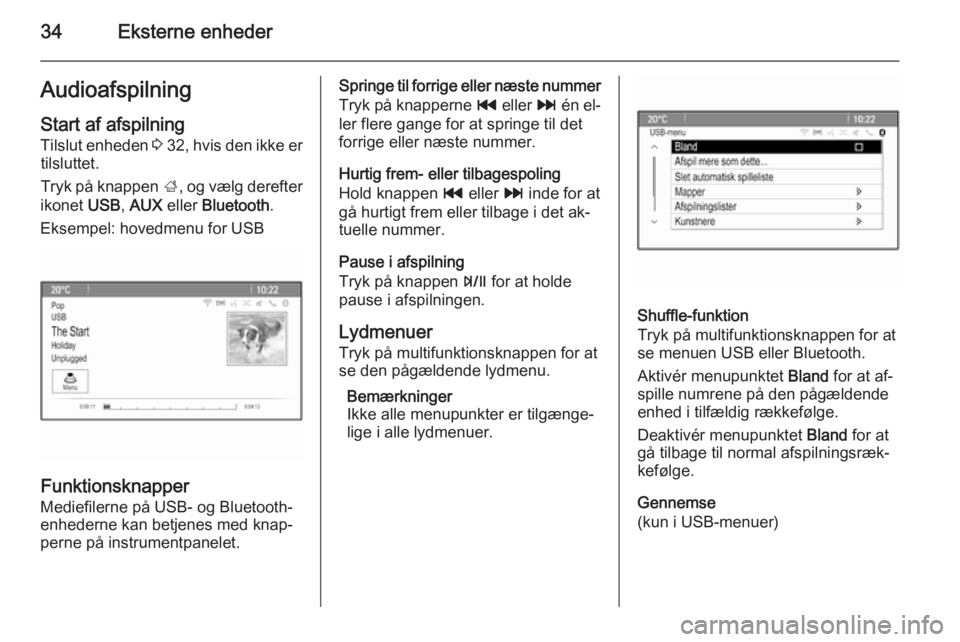
34Eksterne enhederAudioafspilningStart af afspilning
Tilslut enheden 3 32 , hvis den ikke er
tilsluttet.
Tryk på knappen ;, og vælg derefter
ikonet USB, AUX eller Bluetooth .
Eksempel: hovedmenu for USB
Funktionsknapper
Mediefilerne på USB- og Bluetooth- enhederne kan betjenes med knap‐
perne på instrumentpanelet.
Springe til forrige eller næste nummer
Tryk på knapperne t eller v én el‐
ler flere gange for at springe til det
forrige eller næste nummer.
Hurtig frem- eller tilbagespoling
Hold knappen t eller v inde for at
gå hurtigt frem eller tilbage i det ak‐ tuelle nummer.
Pause i afspilning
Tryk på knappen T for at holde
pause i afspilningen.
Lydmenuer
Tryk på multifunktionsknappen for at
se den pågældende lydmenu.
Bemærkninger
Ikke alle menupunkter er tilgænge‐
lige i alle lydmenuer.
Shuffle-funktion
Tryk på multifunktionsknappen for at
se menuen USB eller Bluetooth.
Aktivér menupunktet Bland for at af‐
spille numrene på den pågældende
enhed i tilfældig rækkefølge.
Deaktivér menupunktet Bland for at
gå tilbage til normal afspilningsræk‐
kefølge.
Gennemse
(kun i USB-menuer)
Page 42 of 135
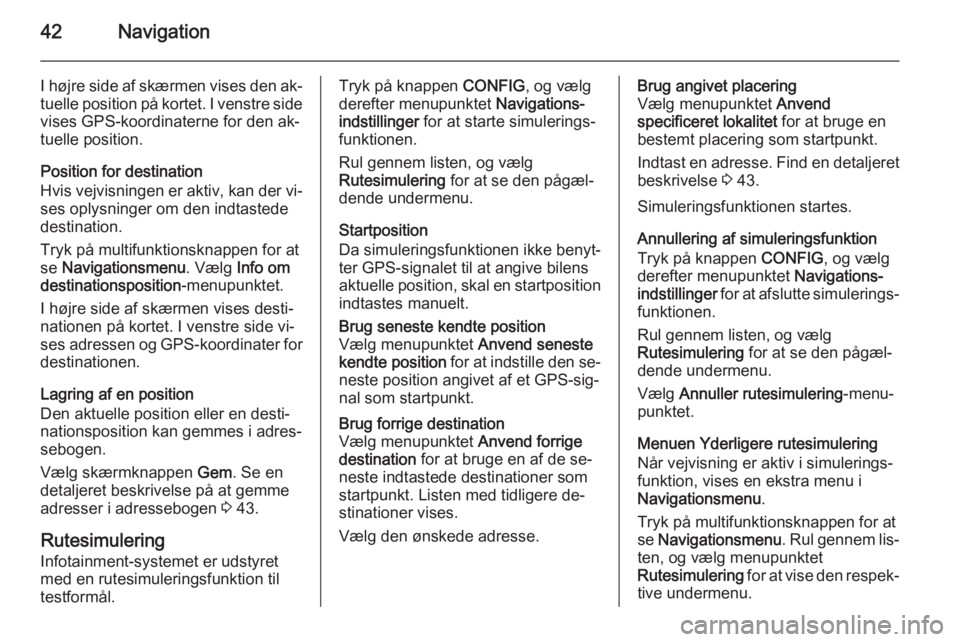
42Navigation
I højre side af skærmen vises den ak‐tuelle position på kortet. I venstre side
vises GPS-koordinaterne for den ak‐
tuelle position.
Position for destination
Hvis vejvisningen er aktiv, kan der vi‐ ses oplysninger om den indtastede
destination.
Tryk på multifunktionsknappen for at
se Navigationsmenu . Vælg Info om
destinationsposition -menupunktet.
I højre side af skærmen vises desti‐
nationen på kortet. I venstre side vi‐
ses adressen og GPS-koordinater for
destinationen.
Lagring af en position
Den aktuelle position eller en desti‐
nationsposition kan gemmes i adres‐
sebogen.
Vælg skærmknappen Gem. Se en
detaljeret beskrivelse på at gemme
adresser i adressebogen 3 43.
Rutesimulering Infotainment-systemet er udstyret
med en rutesimuleringsfunktion til testformål.Tryk på knappen CONFIG, og vælg
derefter menupunktet Navigations‐
indstillinger for at starte simulerings‐
funktionen.
Rul gennem listen, og vælg
Rutesimulering for at se den pågæl‐
dende undermenu.
Startposition
Da simuleringsfunktionen ikke benyt‐
ter GPS-signalet til at angive bilens
aktuelle position, skal en startposition
indtastes manuelt.Brug seneste kendte position
Vælg menupunktet Anvend seneste
kendte position for at indstille den se‐
neste position angivet af et GPS-sig‐ nal som startpunkt.Brug forrige destination
Vælg menupunktet Anvend forrige
destination for at bruge en af de se‐
neste indtastede destinationer som startpunkt. Listen med tidligere de‐
stinationer vises.
Vælg den ønskede adresse.Brug angivet placering
Vælg menupunktet Anvend
specificeret lokalitet for at bruge en
bestemt placering som startpunkt.
Indtast en adresse. Find en detaljeret
beskrivelse 3 43.
Simuleringsfunktionen startes.
Annullering af simuleringsfunktion
Tryk på knappen CONFIG, og vælg
derefter menupunktet Navigations‐
indstillinger for at afslutte simulerings‐
funktionen.
Rul gennem listen, og vælg
Rutesimulering for at se den pågæl‐
dende undermenu.
Vælg Annuller rutesimulering -menu‐
punktet.
Menuen Yderligere rutesimulering
Når vejvisning er aktiv i simulerings‐
funktion, vises en ekstra menu i
Navigationsmenu .
Tryk på multifunktionsknappen for at
se Navigationsmenu . Rul gennem lis‐
ten, og vælg menupunktet
Rutesimulering for at vise den respek‐
tive undermenu.
Page 45 of 135
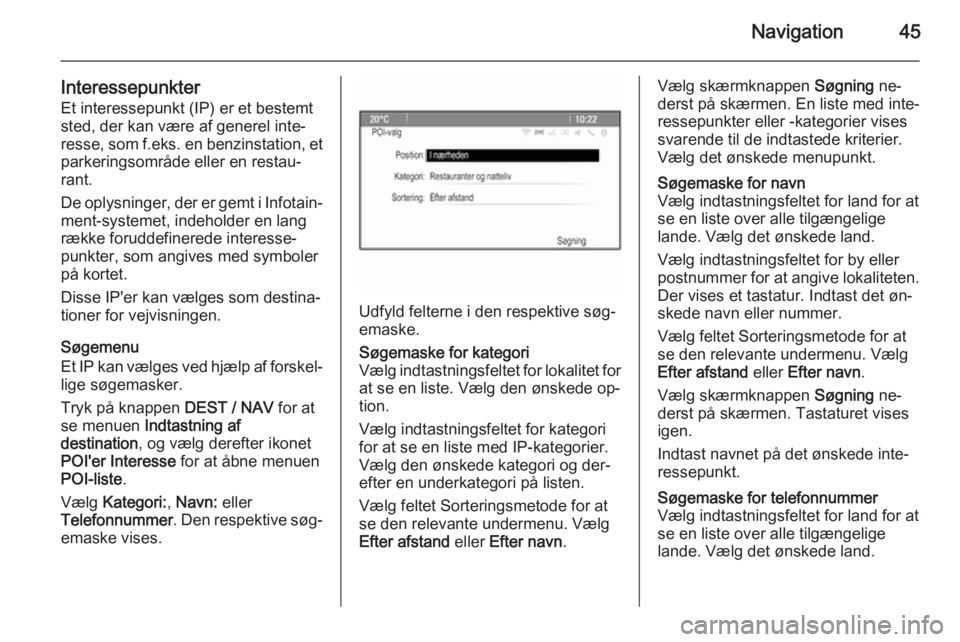
Navigation45
InteressepunkterEt interessepunkt (IP) er et bestemtsted, der kan være af generel inte‐
resse, som f.eks. en benzinstation, et
parkeringsområde eller en restau‐
rant.
De oplysninger, der er gemt i Infotain‐ ment-systemet, indeholder en lang
række foruddefinerede interesse‐
punkter, som angives med symboler
på kortet.
Disse IP'er kan vælges som destina‐
tioner for vejvisningen.
Søgemenu
Et IP kan vælges ved hjælp af forskel‐ lige søgemasker.
Tryk på knappen DEST / NAV for at
se menuen Indtastning af
destination , og vælg derefter ikonet
POI'er Interesse for at åbne menuen
POI-liste .
Vælg Kategori: , Navn: eller
Telefonnummer . Den respektive søg‐
emaske vises.
Udfyld felterne i den respektive søg‐
emaske.
Søgemaske for kategori
Vælg indtastningsfeltet for lokalitet for at se en liste. Vælg den ønskede op‐tion.
Vælg indtastningsfeltet for kategori
for at se en liste med IP-kategorier.
Vælg den ønskede kategori og der‐
efter en underkategori på listen.
Vælg feltet Sorteringsmetode for at
se den relevante undermenu. Vælg
Efter afstand eller Efter navn .Vælg skærmknappen Søgning ne‐
derst på skærmen. En liste med inte‐
ressepunkter eller -kategorier vises
svarende til de indtastede kriterier.
Vælg det ønskede menupunkt.Søgemaske for navn
Vælg indtastningsfeltet for land for at
se en liste over alle tilgængelige
lande. Vælg det ønskede land.
Vælg indtastningsfeltet for by eller
postnummer for at angive lokaliteten. Der vises et tastatur. Indtast det øn‐
skede navn eller nummer.
Vælg feltet Sorteringsmetode for at
se den relevante undermenu. Vælg
Efter afstand eller Efter navn .
Vælg skærmknappen Søgning ne‐
derst på skærmen. Tastaturet vises
igen.
Indtast navnet på det ønskede inte‐
ressepunkt.Søgemaske for telefonnummer
Vælg indtastningsfeltet for land for at
se en liste over alle tilgængelige
lande. Vælg det ønskede land.
Page 46 of 135
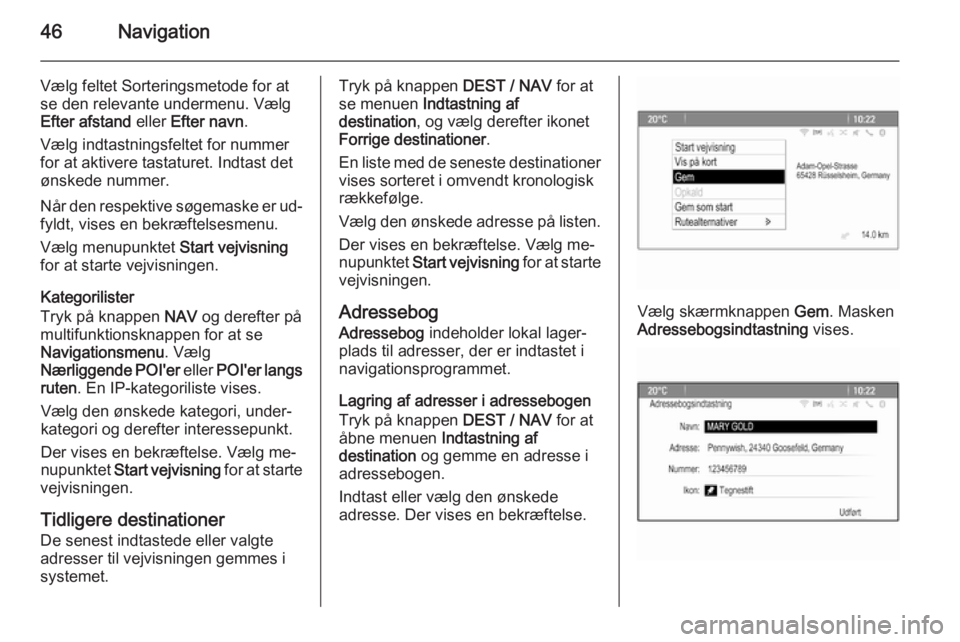
46Navigation
Vælg feltet Sorteringsmetode for at
se den relevante undermenu. Vælg
Efter afstand eller Efter navn .
Vælg indtastningsfeltet for nummer
for at aktivere tastaturet. Indtast det
ønskede nummer.
Når den respektive søgemaske er ud‐ fyldt, vises en bekræftelsesmenu.
Vælg menupunktet Start vejvisning
for at starte vejvisningen.
Kategorilister
Tryk på knappen NAV og derefter på
multifunktionsknappen for at se
Navigationsmenu . Vælg
Nærliggende POI'er eller POI'er langs
ruten . En IP-kategoriliste vises.
Vælg den ønskede kategori, under‐
kategori og derefter interessepunkt.
Der vises en bekræftelse. Vælg me‐
nupunktet Start vejvisning for at starte
vejvisningen.
Tidligere destinationer
De senest indtastede eller valgte
adresser til vejvisningen gemmes i
systemet.Tryk på knappen DEST / NAV for at
se menuen Indtastning af
destination , og vælg derefter ikonet
Forrige destinationer .
En liste med de seneste destinationer vises sorteret i omvendt kronologiskrækkefølge.
Vælg den ønskede adresse på listen. Der vises en bekræftelse. Vælg me‐
nupunktet Start vejvisning for at starte
vejvisningen.
Adressebog
Adressebog indeholder lokal lager‐
plads til adresser, der er indtastet i
navigationsprogrammet.
Lagring af adresser i adressebogen
Tryk på knappen DEST / NAV for at
åbne menuen Indtastning af
destination og gemme en adresse i
adressebogen.
Indtast eller vælg den ønskede
adresse. Der vises en bekræftelse.
Vælg skærmknappen Gem. Masken
Adressebogsindtastning vises.
Page 47 of 135
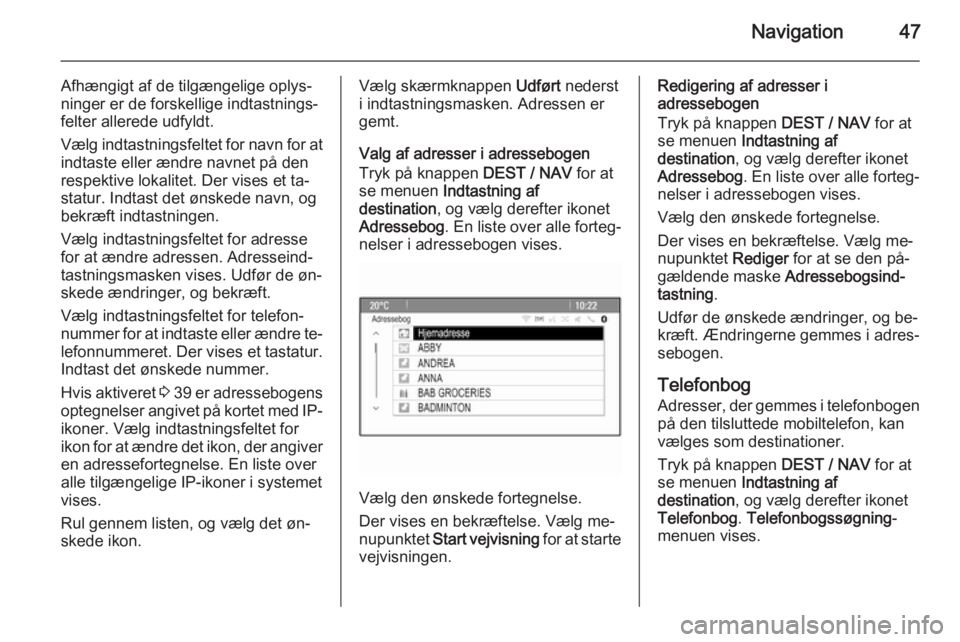
Navigation47
Afhængigt af de tilgængelige oplys‐
ninger er de forskellige indtastnings‐
felter allerede udfyldt.
Vælg indtastningsfeltet for navn for at
indtaste eller ændre navnet på den
respektive lokalitet. Der vises et ta‐
statur. Indtast det ønskede navn, og
bekræft indtastningen.
Vælg indtastningsfeltet for adresse
for at ændre adressen. Adresseind‐
tastningsmasken vises. Udfør de øn‐
skede ændringer, og bekræft.
Vælg indtastningsfeltet for telefon‐
nummer for at indtaste eller ændre te‐
lefonnummeret. Der vises et tastatur. Indtast det ønskede nummer.
Hvis aktiveret 3 39 er adressebogens
optegnelser angivet på kortet med IP-
ikoner. Vælg indtastningsfeltet for
ikon for at ændre det ikon, der angiver
en adressefortegnelse. En liste over
alle tilgængelige IP-ikoner i systemet
vises.
Rul gennem listen, og vælg det øn‐
skede ikon.Vælg skærmknappen Udført nederst
i indtastningsmasken. Adressen er
gemt.
Valg af adresser i adressebogen
Tryk på knappen DEST / NAV for at
se menuen Indtastning af
destination , og vælg derefter ikonet
Adressebog . En liste over alle forteg‐
nelser i adressebogen vises.
Vælg den ønskede fortegnelse.
Der vises en bekræftelse. Vælg me‐
nupunktet Start vejvisning for at starte
vejvisningen.
Redigering af adresser i
adressebogen
Tryk på knappen DEST / NAV for at
se menuen Indtastning af
destination , og vælg derefter ikonet
Adressebog . En liste over alle forteg‐
nelser i adressebogen vises.
Vælg den ønskede fortegnelse.
Der vises en bekræftelse. Vælg me‐
nupunktet Rediger for at se den på‐
gældende maske Adressebogsind‐
tastning .
Udfør de ønskede ændringer, og be‐ kræft. Ændringerne gemmes i adres‐
sebogen.
Telefonbog
Adresser, der gemmes i telefonbogen på den tilsluttede mobiltelefon, kan
vælges som destinationer.
Tryk på knappen DEST / NAV for at
se menuen Indtastning af
destination , og vælg derefter ikonet
Telefonbog . Telefonbogssøgning -
menuen vises.
Page 53 of 135
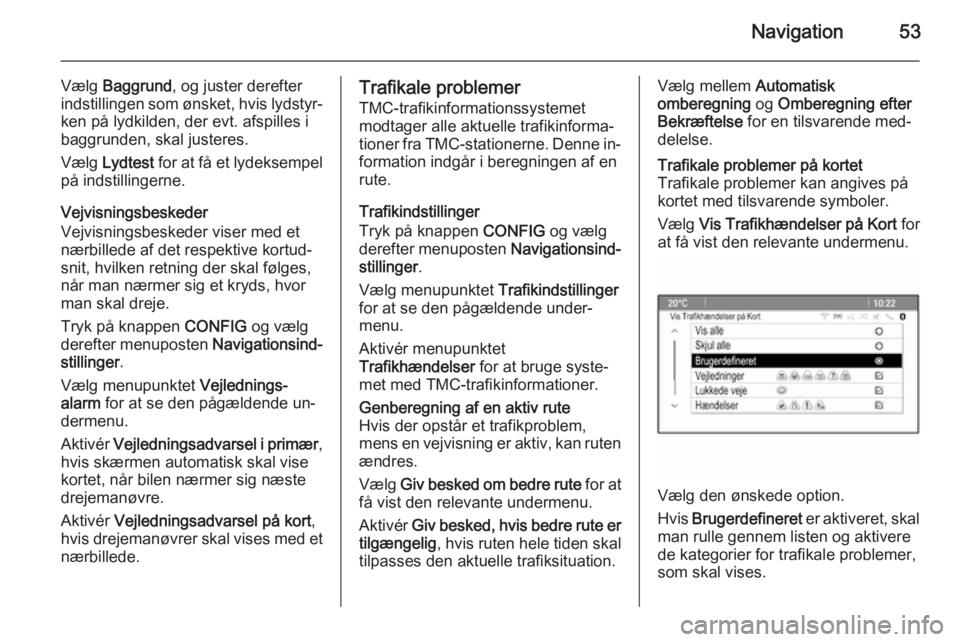
Navigation53
Vælg Baggrund , og juster derefter
indstillingen som ønsket, hvis lydstyr‐
ken på lydkilden, der evt. afspilles i
baggrunden, skal justeres.
Vælg Lydtest for at få et lydeksempel
på indstillingerne.
Vejvisningsbeskeder
Vejvisningsbeskeder viser med et
nærbillede af det respektive kortud‐ snit, hvilken retning der skal følges,
når man nærmer sig et kryds, hvor
man skal dreje.
Tryk på knappen CONFIG og vælg
derefter menuposten Navigationsind‐
stillinger .
Vælg menupunktet Vejlednings‐
alarm for at se den pågældende un‐
dermenu.
Aktivér Vejledningsadvarsel i primær ,
hvis skærmen automatisk skal vise
kortet, når bilen nærmer sig næste
drejemanøvre.
Aktivér Vejledningsadvarsel på kort ,
hvis drejemanøvrer skal vises med et
nærbillede.Trafikale problemer
TMC-trafikinformationssystemet
modtager alle aktuelle trafikinforma‐
tioner fra TMC-stationerne. Denne in‐ formation indgår i beregningen af en
rute.
Trafikindstillinger
Tryk på knappen CONFIG og vælg
derefter menuposten Navigationsind‐
stillinger .
Vælg menupunktet Trafikindstillinger
for at se den pågældende under‐ menu.
Aktivér menupunktet
Trafikhændelser for at bruge syste‐
met med TMC-trafikinformationer.Genberegning af en aktiv rute
Hvis der opstår et trafikproblem,
mens en vejvisning er aktiv, kan ruten ændres.
Vælg Giv besked om bedre rute for at
få vist den relevante undermenu.
Aktivér Giv besked, hvis bedre rute er
tilgængelig , hvis ruten hele tiden skal
tilpasses den aktuelle trafiksituation.Vælg mellem Automatisk
omberegning og Omberegning efter
Bekræftelse for en tilsvarende med‐
delelse.Trafikale problemer på kortet
Trafikale problemer kan angives på
kortet med tilsvarende symboler.
Vælg Vis Trafikhændelser på Kort for
at få vist den relevante undermenu.
Vælg den ønskede option.
Hvis Brugerdefineret er aktiveret, skal
man rulle gennem listen og aktivere
de kategorier for trafikale problemer,
som skal vises.
Page 54 of 135
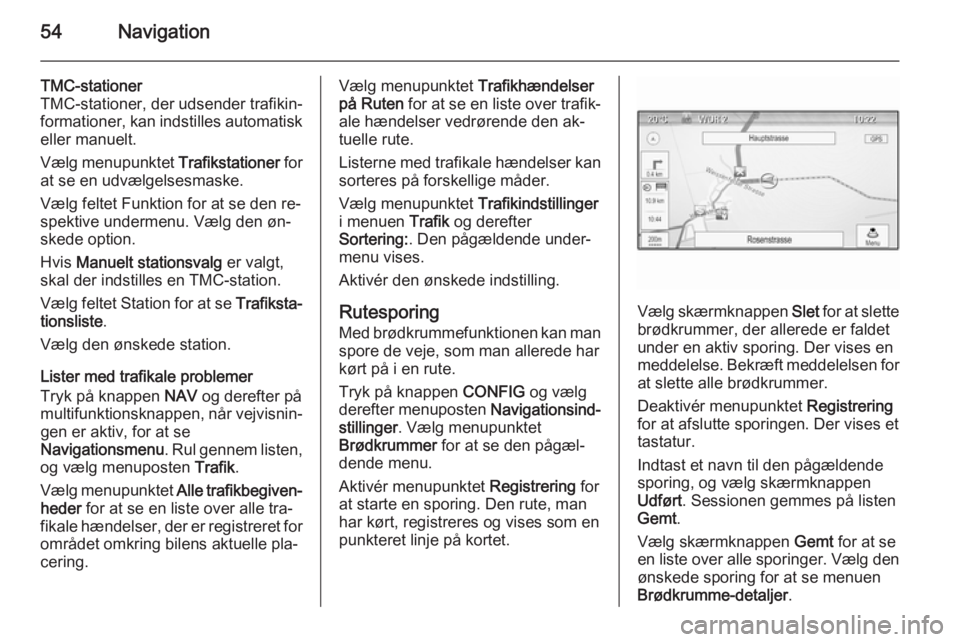
54Navigation
TMC-stationer
TMC-stationer, der udsender trafikin‐
formationer, kan indstilles automatisk eller manuelt.
Vælg menupunktet Trafikstationer for
at se en udvælgelsesmaske.
Vælg feltet Funktion for at se den re‐ spektive undermenu. Vælg den øn‐
skede option.
Hvis Manuelt stationsvalg er valgt,
skal der indstilles en TMC-station.
Vælg feltet Station for at se Trafiksta‐
tionsliste .
Vælg den ønskede station.
Lister med trafikale problemer
Tryk på knappen NAV og derefter på
multifunktionsknappen, når vejvisnin‐ gen er aktiv, for at se
Navigationsmenu . Rul gennem listen,
og vælg menuposten Trafik.
Vælg menupunktet Alle trafikbegiven‐
heder for at se en liste over alle tra‐
fikale hændelser, der er registreret for området omkring bilens aktuelle pla‐
cering.Vælg menupunktet Trafikhændelser
på Ruten for at se en liste over trafik‐
ale hændelser vedrørende den ak‐
tuelle rute.
Listerne med trafikale hændelser kan
sorteres på forskellige måder.
Vælg menupunktet Trafikindstillinger
i menuen Trafik og derefter
Sortering: . Den pågældende under‐
menu vises.
Aktivér den ønskede indstilling.
Rutesporing
Med brødkrummefunktionen kan man spore de veje, som man allerede har
kørt på i en rute.
Tryk på knappen CONFIG og vælg
derefter menuposten Navigationsind‐
stillinger . Vælg menupunktet
Brødkrummer for at se den pågæl‐
dende menu.
Aktivér menupunktet Registrering for
at starte en sporing. Den rute, man
har kørt, registreres og vises som en
punkteret linje på kortet.
Vælg skærmknappen Slet for at slette
brødkrummer, der allerede er faldet
under en aktiv sporing. Der vises en
meddelelse. Bekræft meddelelsen for
at slette alle brødkrummer.
Deaktivér menupunktet Registrering
for at afslutte sporingen. Der vises et tastatur.
Indtast et navn til den pågældende
sporing, og vælg skærmknappen
Udført . Sessionen gemmes på listen
Gemt .
Vælg skærmknappen Gemt for at se
en liste over alle sporinger. Vælg den
ønskede sporing for at se menuen
Brødkrumme-detaljer .
Page 55 of 135
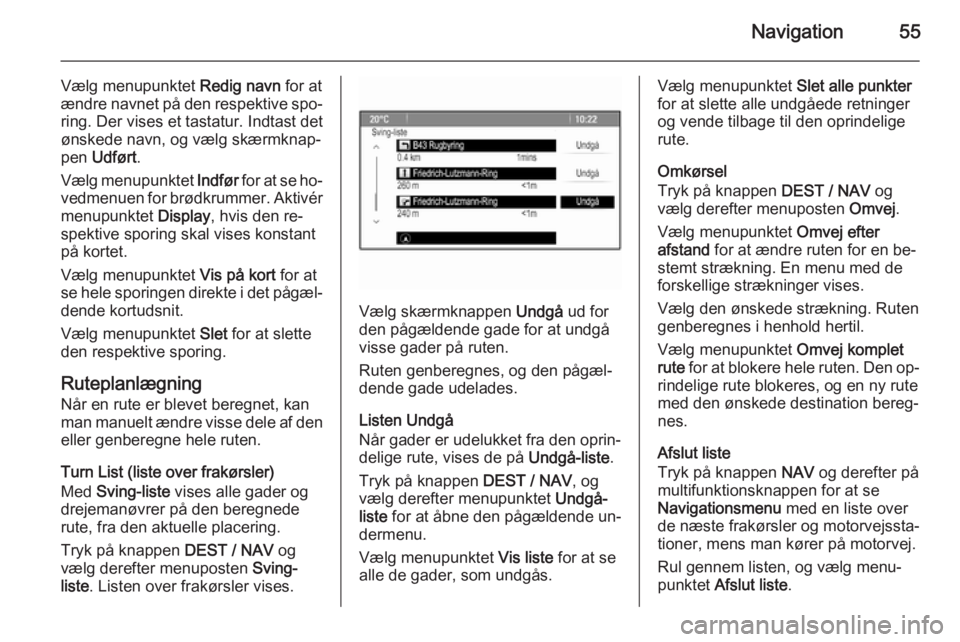
Navigation55
Vælg menupunktet Redig navn for at
ændre navnet på den respektive spo‐
ring. Der vises et tastatur. Indtast det
ønskede navn, og vælg skærmknap‐
pen Udført .
Vælg menupunktet Indfør for at se ho‐
vedmenuen for brødkrummer. Aktivér
menupunktet Display, hvis den re‐
spektive sporing skal vises konstant
på kortet.
Vælg menupunktet Vis på kort for at
se hele sporingen direkte i det pågæl‐
dende kortudsnit.
Vælg menupunktet Slet for at slette
den respektive sporing.
Ruteplanlægning
Når en rute er blevet beregnet, kan
man manuelt ændre visse dele af den
eller genberegne hele ruten.
Turn List (liste over frakørsler)
Med Sving-liste vises alle gader og
drejemanøvrer på den beregnede rute, fra den aktuelle placering.
Tryk på knappen DEST / NAV og
vælg derefter menuposten Sving-
liste . Listen over frakørsler vises.
Vælg skærmknappen Undgå ud for
den pågældende gade for at undgå visse gader på ruten.
Ruten genberegnes, og den pågæl‐
dende gade udelades.
Listen Undgå
Når gader er udelukket fra den oprin‐
delige rute, vises de på Undgå-liste.
Tryk på knappen DEST / NAV, og
vælg derefter menupunktet Undgå-
liste for at åbne den pågældende un‐
dermenu.
Vælg menupunktet Vis liste for at se
alle de gader, som undgås.
Vælg menupunktet Slet alle punkter
for at slette alle undgåede retninger og vende tilbage til den oprindelige
rute.
Omkørsel
Tryk på knappen DEST / NAV og
vælg derefter menuposten Omvej.
Vælg menupunktet Omvej efter
afstand for at ændre ruten for en be‐
stemt strækning. En menu med de
forskellige strækninger vises.
Vælg den ønskede strækning. Ruten
genberegnes i henhold hertil.
Vælg menupunktet Omvej komplet
rute for at blokere hele ruten. Den op‐
rindelige rute blokeres, og en ny rute
med den ønskede destination bereg‐ nes.
Afslut liste
Tryk på knappen NAV og derefter på
multifunktionsknappen for at se
Navigationsmenu med en liste over
de næste frakørsler og motorvejssta‐ tioner, mens man kører på motorvej.
Rul gennem listen, og vælg menu‐
punktet Afslut liste .